O que é
O recurso de acompanhar alunos tem como objetivo proporcionar um maior controle sobre o atendimento dos professores durante as execuções dos treinos dos alunos.
Através da configuração no Pacto APP “Gerar acesso ao finalizar um treino no Acompanhar“, é possível que a presença (acesso) do aluno seja registrada sempre que o professor concluir um acompanhamento, tanto pelo BI do Treino no indicador “Alunos sem Acompanhamento“, ou pelo APP Treino 6 na tela do “Acompanhamento“.
O acesso gerado pelo acompanhamento, pode ser verificado pelo perfil do aluno no bloco “Acessos“, ou também pelo relatório “Lista de Acessos“. Esse registro apresenta com o meio de identificação “Aplicativo“.
Observação: pelo APP Treino 6 é possível acompanhar qualquer cliente, independentemente se ele está presente ou não na empresa.
️Atenção: a presença (acesso) do aluno será registrado por padrão no Local de Acesso 2.
Permissão necessária
É necessário ter a permissão “1.02 Perfil de Acesso” habilitada no perfil de acesso do módulo ADM.
Como fazer
Configurando no Pacto App
1. Acesse o Pacto App e na tela inicial clique na aba “Menu“;
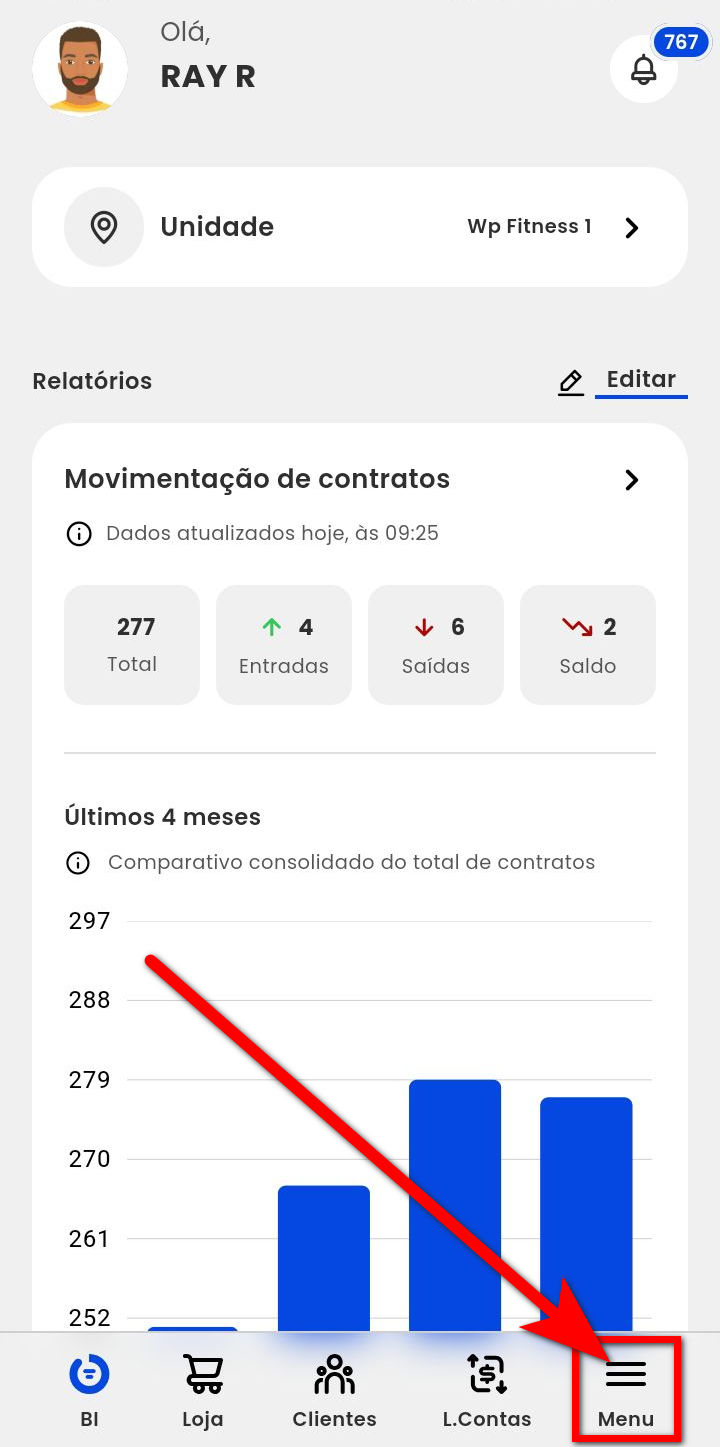
2. Após, clique em “Permissões do App Treino“;
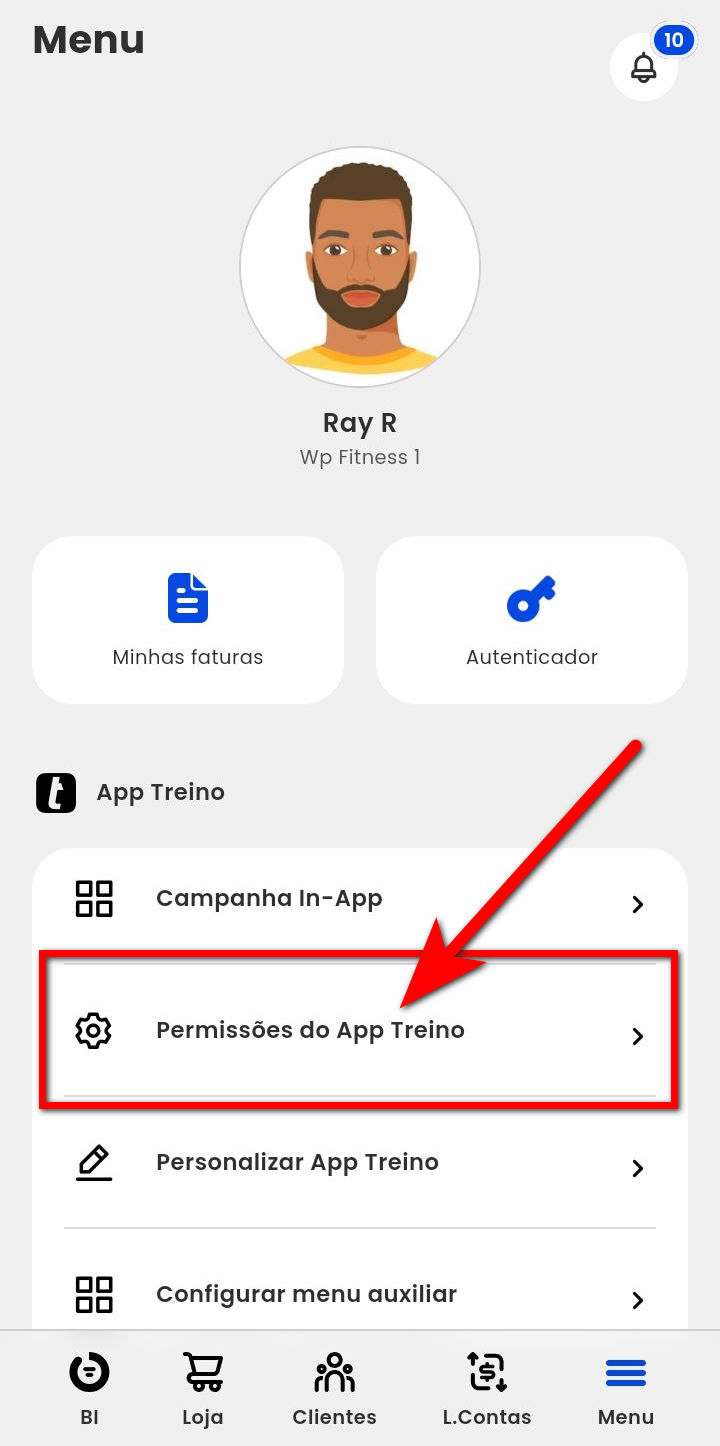
3. Na tela, role para cima ou utilize o ícone ![]() para localizar a permissão;
para localizar a permissão;
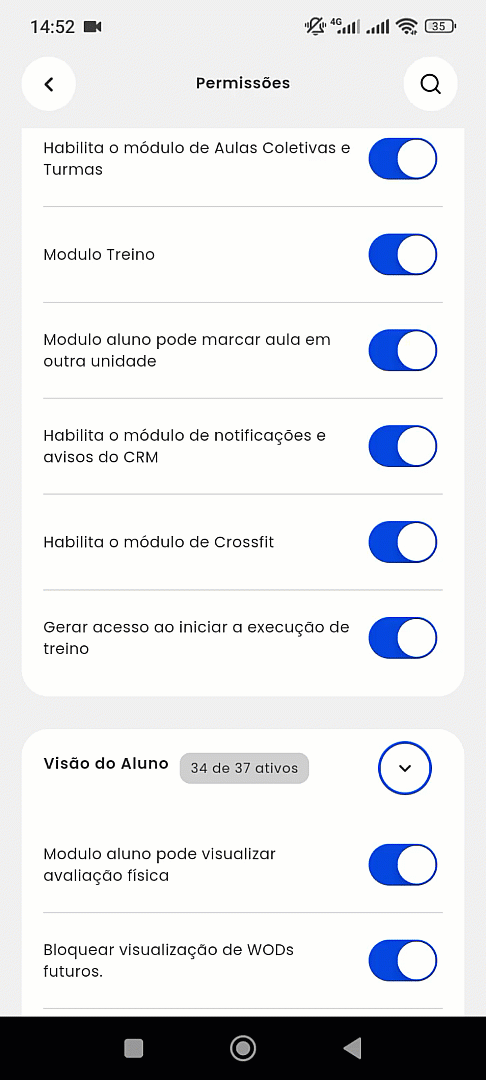
4. Localize e habilite a permissão “Gerar acesso ao finalizar um treino no Acompanhar“. Por fim, clique em “Salvar“.
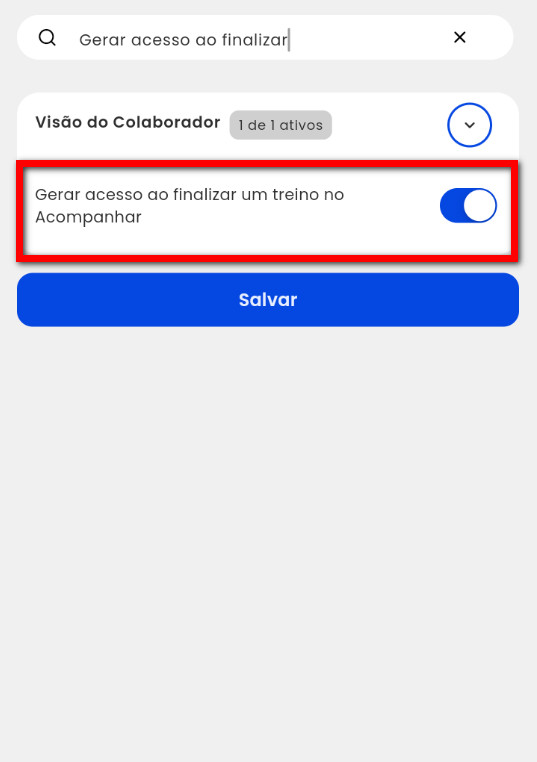
Realizando o acompanhamento do aluno
1. Após o professor acessar o aplicativo treino, no menu superior direito clique no ícone ![]() ;
;
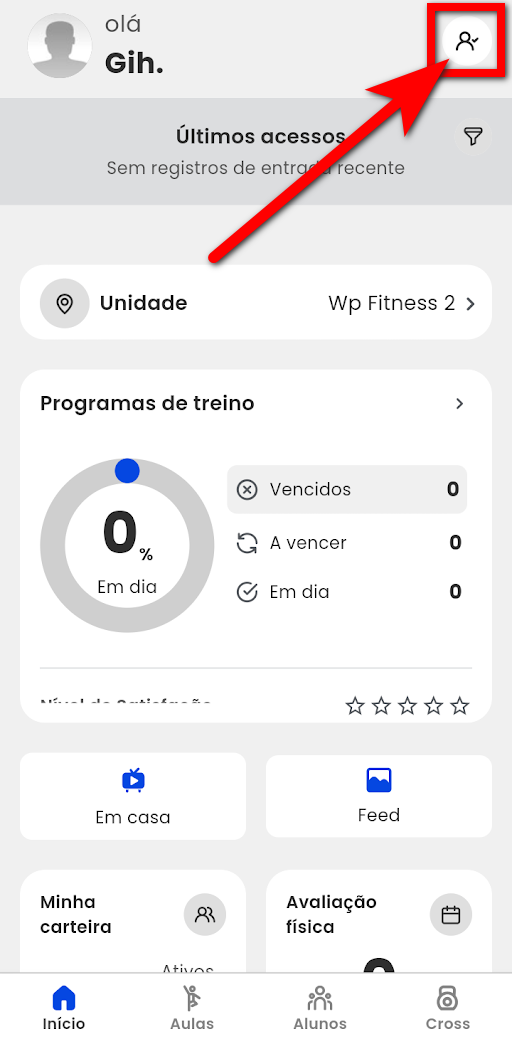
2. O aplicativo redireciona para a tela de Acompanhando, e aqui você pode adicionar os alunos, ou verificar aqueles que estão sendo acompanhados. Para adicionar alunos para realizar o acompanhamento clique no botão de “Adicionar alunos“;
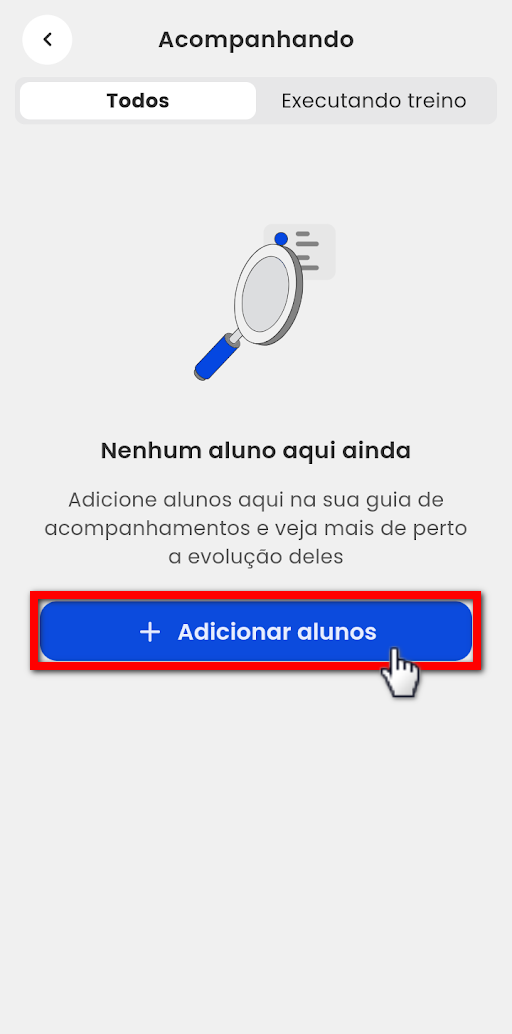
3. Em seguida, você será redirecionado para a tela de adicionar aluno. Localize o aluno desejado e marque a caixa de seleção ao lado do nome dele. Após selecionar o aluno, clique em “Adicionar Aluno”;
Observação: é possível adicionar mais de um aluno, porém o acompanhamento é individual.
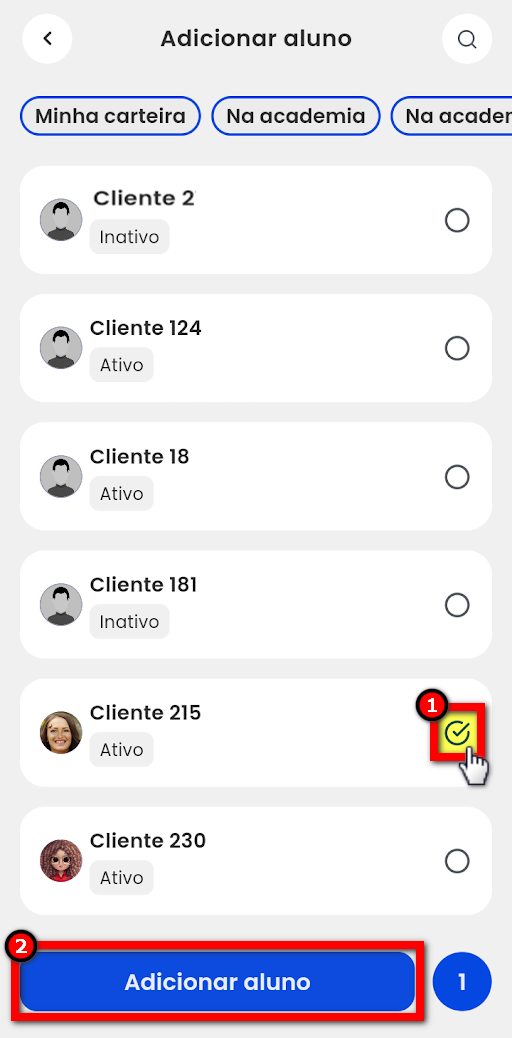
5. Em seguida, clique sobre o aluno o qual irá realizar o acompanhamento;
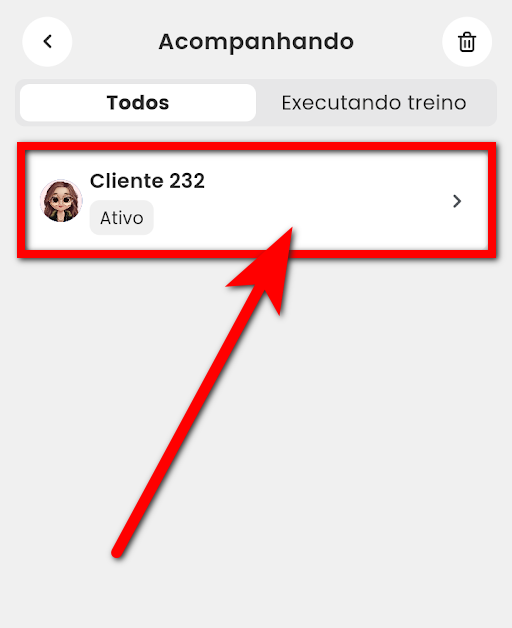
6. Será apresentada a tela do aluno, para executar o treino, basta clicar em “Executar treino”;
Observação: no campo “Histórico de execuções “será apresentada ultima ficha executada e a data que foi executada.
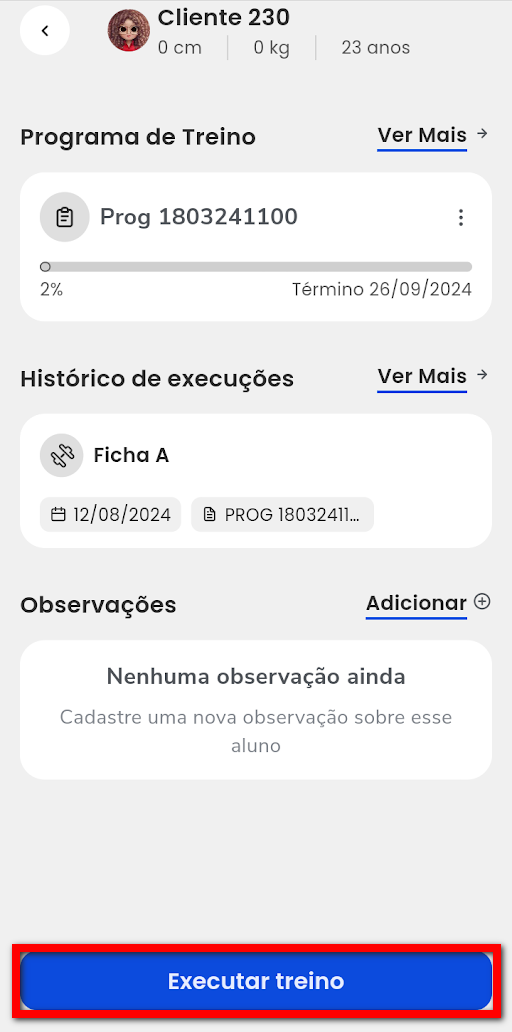
7. Será redirecionado para a tela das fichas cadastradas no programa de treino atual do aluno. Na tela consegue ver a ficha do dia e as demais fichas do programa de treino. Na ficha a qual deseja realizar o acompanhamento, clique em “Treinar”;
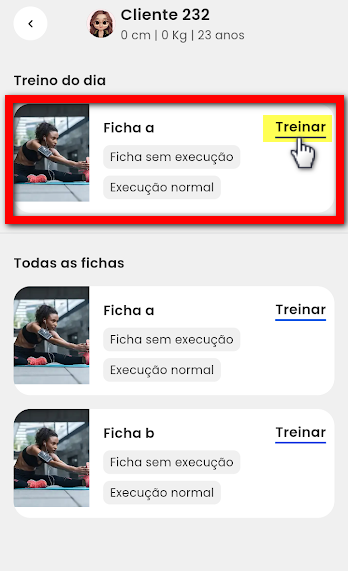
7.1. Em seguida clique em “Iniciar“.
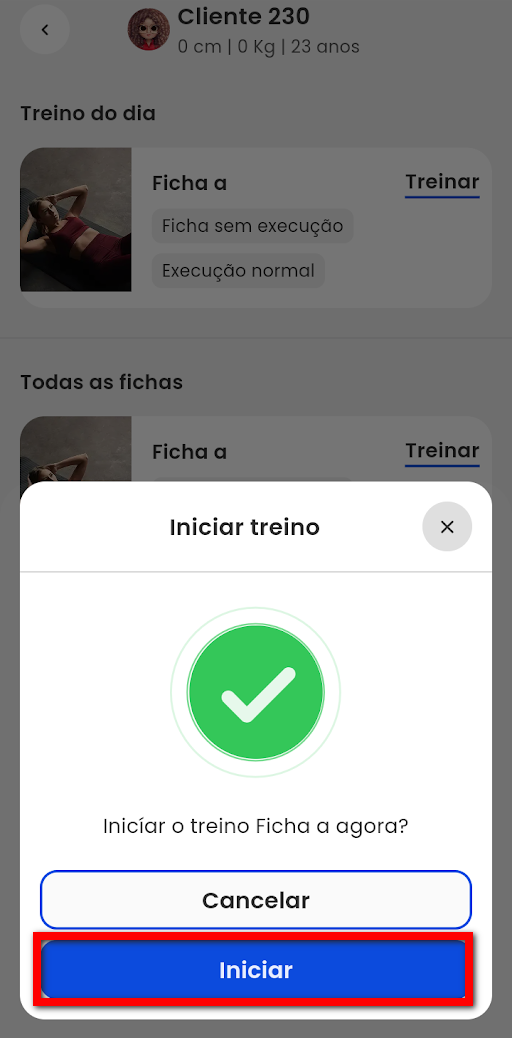
8. O aplicativo apresenta a tela de acompanhando. Clique na guia “Executando treino“;
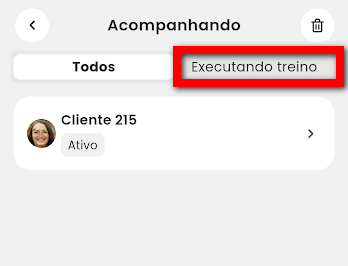
9. Em seguida, clique no ícone ![]() apresentado no aluno que está acompanhando para visualizar as atividades da ficha de treino;
apresentado no aluno que está acompanhando para visualizar as atividades da ficha de treino;
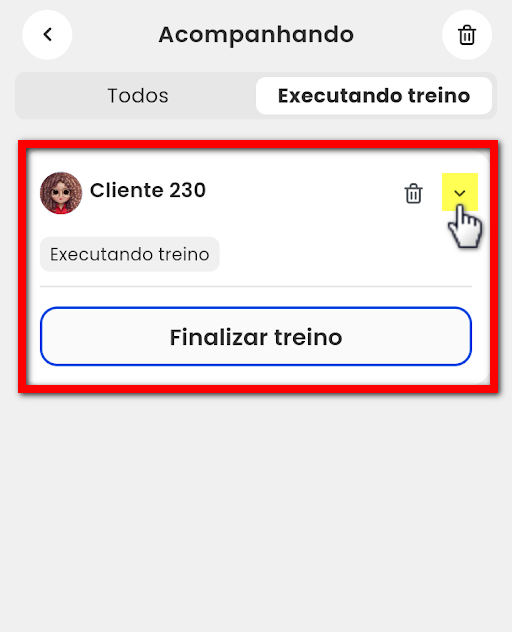
10. Assim que o aluno executar a atividade, marque o checkbox apresentado a frente;
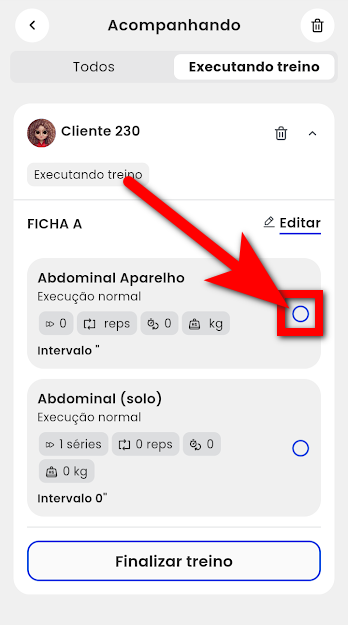
11. Realize o mesmo procedimento em todas as atividades, e clique em “Finalizar treino“;

12. Será apresenta a tela para “Adicionar observação” se desejar. Para concluir clique em “Continuar“;
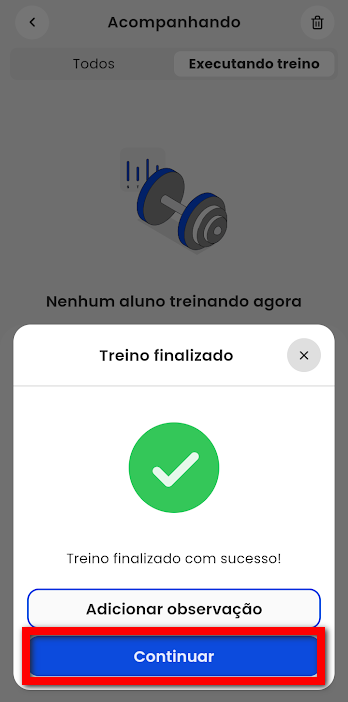
13. Pronto, o aluno foi acompanhado na execução do treino;
14. Os alunos, que foram acompanhados e tiveram seus treinos finalizados, terão agora o seu acesso registrado.
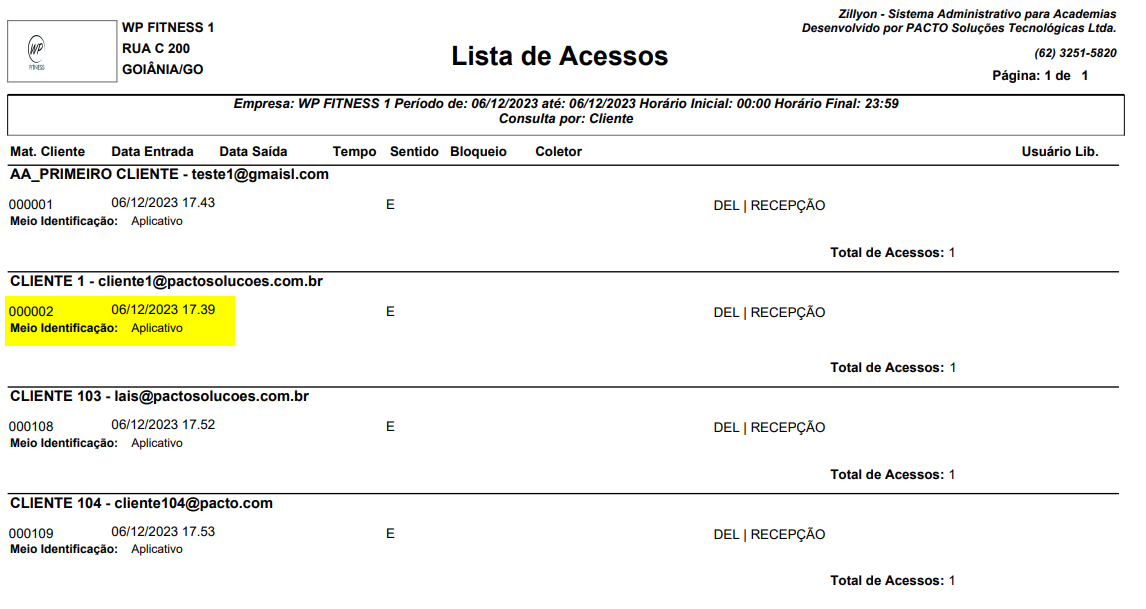
Atenção: O registro de acesso pode ser visualizado em todas as seções e relatórios do sistema nos quais as informações sobre o acesso do aluno são apresentadas.
Saiba mais
Para saber como fazer o acompanhamento do aluno através APP Treino – App Treino 6, clique aqui.
Para saber como fazer o acompanhamento dos alunos através do módulo treino, clique aqui.
Para saber como ver os alunos que foram acompanhados por um professor, clique aqui.
Para saber como gerar uma Lista de Acesso, clique aqui.
Para saber sobre o BI Treino, clique aqui.
